手机如何设置tplink路由器?设置步骤有哪些?
- 电子常识
- 2025-01-06
- 67
随着科技发展,越来越多的人选择使用手机来配置家中的tplink路由器,以获得更加便捷的网络设置体验。对于新手而言,了解如何通过手机进行tplink路由器的设置,既节省时间又简单易行。本文将为您详细指导手机设置tplink路由器的全过程,确保您能够高效且正确地完成配置。
一、准备工作
开始之前,您需要准备以下几样东西:
1.tplink路由器JPEG图片1张(可选)
2.您的智能手机或平板电脑
3.路由器的电源线和网线
4.正常的互联网连接(可选)
5.连接设备的Wi-Fi密码(如果之前设置过)
确保您拥有tplink路由器的默认登陆信息,通常在路由器背面或说明书中有标注。一旦准备就绪,就可以开始设置路由器了。

二、初次连接
1.连接硬件设备:需要用网线将tplink路由器与电脑或有线设备连接。为路由器接通电源,等待指示灯亮起,显示其已经做好准备。
2.设置无线网络:接着,您需要使用手机搜索新设置的tplink无线网络,输入初始无线密码登录。如果没有初始密码,常用的默认SSID(网络名称)和密码多在路由器的底部标签上。
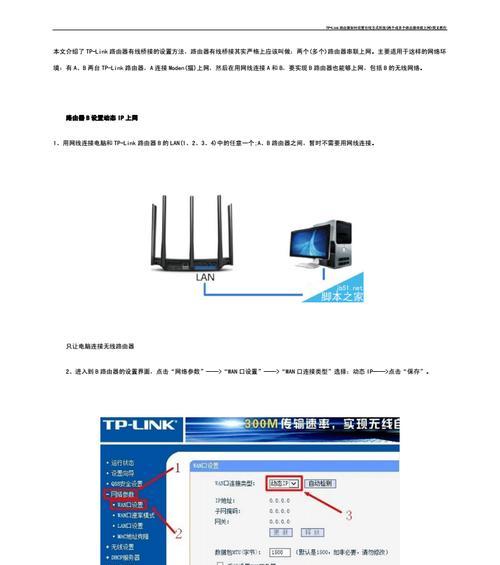
三、连接路由器管理界面
1.打开手机浏览器:打开手机上的浏览器,输入tplink路由器的IP地址(通常是192.168.0.1或192.168.1.1)进行访问。
2.登录管理界面:如果初次使用,会被要求设置管理员账号和密码(请牢记)。之后,您就会进入路由器的管理界面。

四、手机设置tplink路由器
1.基本设置
进入“网络参数”设置,确保WAN口连接类型被设置为正确的类型(PPPoE、DHCP、静态IP等),并根据您的网络供应商提供的信息进行填写。
在“无线设置”中,可以更改你的无线网络SSID(名称),设置适合自己风格的名字,也可以在这里更改无线密码。
2.高级功能设置
切换至“安全设置”,可以对无线网络安全进行更深入的配置。比如启用或关闭无线网络广播,设置WPA/WPA2加密等。
如果需要,还可以通过“访问控制”功能对网络访问进行限定,防止非授权设备接入网络。
在“DHCP设置”中,可以管理动态分配给连接设备的IP地址。
五、保存并重启路由器
完成以上所有设置后,别忘了点击“保存”按钮。路由器会自动关闭并重启,使所有设置生效。
六、常见问题解决
1.忘记管理员密码怎么办?通常可以通过路由器上的重置按钮来恢复出厂设置,并用默认密码重新登录。
2.网络不稳定或无法上网?检查WAN口的状态,确认是否成功拨号连接。如果不是,请重新检查您的上网账号和密码。
3.忘记SSID或密码?重置路由器后,可以重新设置,而SSID和默认密码都可以在路由器背部标签上找到。
七、安全与维护
建议定期更换管理员密码和无线密码,以确保网络安全。
可根据实际情况定期对路由器进行软件升级,来增强性能与安全性。
结语
通过本文的介绍,您应已掌握使用手机设置tplink路由器的基本技巧。按照详细步骤操作,可以让您更加轻松地完成网络配置。如果您在设置过程中遇到任何问题,可以参照文中提供的解决方案进行排查。请记得,常规的维护有利于保持网络的稳定性和安全性。希望您能享受快速稳定的网络体验。
版权声明:本文内容由互联网用户自发贡献,该文观点仅代表作者本人。本站仅提供信息存储空间服务,不拥有所有权,不承担相关法律责任。如发现本站有涉嫌抄袭侵权/违法违规的内容, 请发送邮件至 3561739510@qq.com 举报,一经查实,本站将立刻删除。